|
Neste módulo você deve explicitar a função que modela o problema,
indicando uma expressão para a função e o seu domínio. Preencha os campos acima
e, então, clique no botão “Conferir!”
para conferir sua resposta. Além de conferir sua resposta,
o programa também desenhará na cor preta
o gráfico da função que você forneceu. Para visualizar o gráfico da
função correta (desenhado em cinza claro), habilite a opção “Gráfico”.
O domínio da função que modela o problema é indicado
usando-se a notação de intervalos. Inicialmente, você deve especificar como
são os extremos do intervalo:
(a, b), (a, b], [a, b)
ou [a, b]. Para isto, clique nos seletores e escolha entre as opções
“(”, “[”, “]” e “)”.
Depois, você deve especificar os valores de “a” e “b”.
Se “a” for igual a −∞,
clique na bolinha à esquerda de −∞.
Caso contrário, clique na bolinha à esquerda do campo de entrada e digite
o valor de “a”. O valor de “b” é especificado
de modo análogo.
Nos campos “a”
e “b” você poderá usar números tais como 7, 1/2,
sqrt(5) (raiz quadrada de 5), sen(8) (seno de 8), pi (o número irracional π), etc.
Importante: intencionalmente, números com pontos ou vírgulas decimais não são permitidos neste módulo.
Multiplicações podem ser indicadas com um asterisco ou um espaço em branco
(por exemplo, 2*pi ou 2 pi para indicar o número 2 π).
Use parêntesis para agrupar termos (por exemplo, 3^(1/2)
para indicar a raiz quadrada de 3).
No campo “d = f(x)”
você poderá usar expressões como sqrt(x) (raiz quadrada de x), sen(x) (seno de x),
2^x (2 elevado a x), abs(x) (módulo de x). Use parêntesis para agrupar termos (por exemplo, 1/(2 + x)).
Multiplicações podem ser indicadas com um asterisco ou com um espaço em branco
(por exemplo, x*cos(x) ou x cos(x)). Em alguns casos,
não é necessário usar nem asteriscos e nem espaços em branco, pois
a multiplicação é identificada automaticamente (por exemplo,
2x).
Clique e arraste o ponto M. Se a opção “Rastro” estiver habilitada,
o programa irá exibir alguns pontos do gráfico da função que modela o problema durante o processo.
Para reiniciar o programa, clique no botão “Reiniciar!” ou pressione a tecla F5!
Caso você queira ajustar a janela de visualização, use
os ícones
para reduzir (zoom out), ampliar (zoom in) e transladar
a janela de visualização, respectivamente. Para ampliar ou reduzir, clique no ícone correspondente
e, então, dê cliques sucessivos na janela de visualização.
Para efetuar uma translação, clique no ícone correspondente e, então,
clique e arraste a janela de visualização. Para mudar a posição do ponto M,
ative a ferramenta cujo o ícone é a seta branca
e, então, clique e arraste o ponto M. Use também a seta branca para habilitar a opção “Dica”.
Nas versões mais atuais do Firefox, do Internet Explorer e do Google Chrome,
é possível usar as combinações de teclas indicadas na tabela abaixo para aumentar ou diminuir
o tamanho da fonte do texto e o tamanho das figuras.
Isto permite configurar estes navegadores para uma leitura mais agradável.
| Combinação de Teclas |
Efeito |
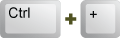 |
Ampliar |
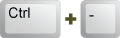 |
Reduzir |
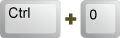 |
Voltar para a configuração inicial |
|